Bảo trì và tối ưu hóa hệ điều hành với PC Reviver
PC Reviver là phần mềm hỗ trợ bảo trì và tối ưu hóa Windows hiệu quả, mang đến giao diện trực quan và dễ sử dụng. Ngoài các tính năng bảo trì và tối ưu hóa, phần mềm còn cung cấp thông tin chi tiết về phiên bản Windows và cấu hình máy tính. Các công cụ chẩn đoán và tùy chỉnh hệ thống giúp bạn nắm rõ tình trạng hiện tại của Windows.
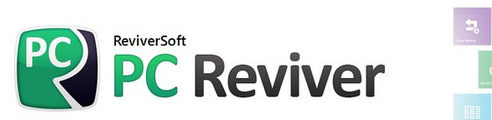
Để khám phá cách bảo trì Windows hiệu quả với PC Reviver, hãy cùng theo dõi hướng dẫn chi tiết trong bài viết dưới đây:
Bước 1: Tải và cài đặt phần mềm PC Reviver trên hệ thống. Giao diện chương trình sau khi cài đặt sẽ hiển thị như sau:
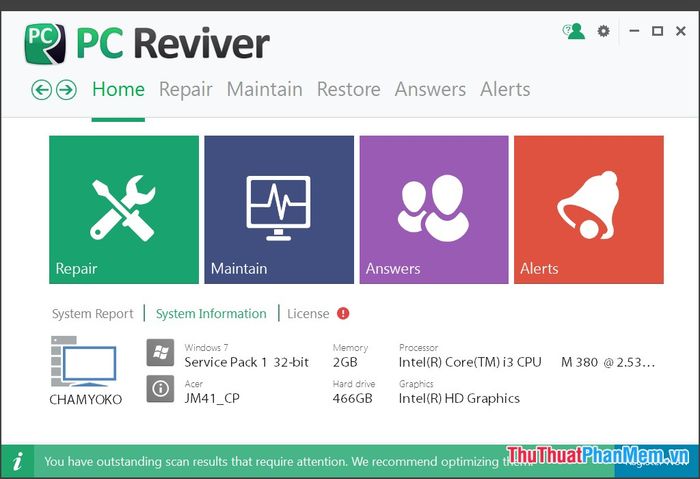
Giao diện chính của PC Reviver hiển thị các tùy chọn chính của phần mềm, kèm theo thông tin chi tiết về hệ điều hành và cấu hình máy tính.
Bước 2: Trong tab Repair, bạn có thể phân tích và kiểm tra các mục như Driver Updater, Registry Cleaner, Disk Cleaner và Windows Updater. Chỉ cần đánh dấu vào ô vuông trước mỗi tùy chọn và nhấn Scan để bắt đầu quá trình kiểm tra.
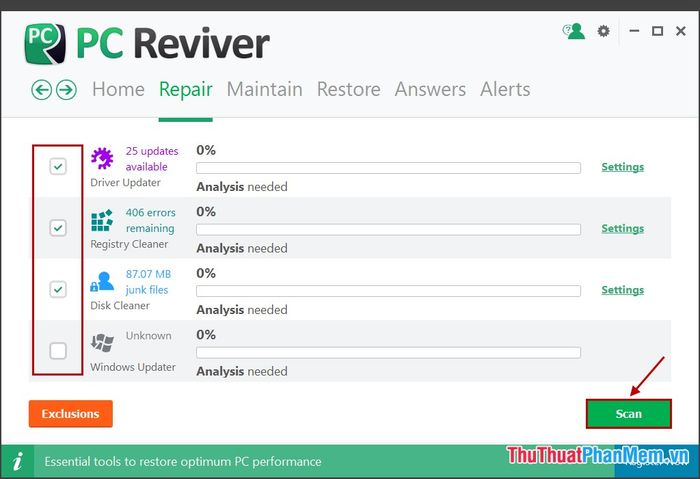
Sau khi quá trình phân tích hoàn tất, chương trình sẽ hiển thị kết quả chi tiết. Để xem thêm thông tin, bạn có thể nhấn chọn View Results. Sau khi xem xét kết quả, nhấn Repair để bắt đầu khắc phục các vấn đề được phát hiện.
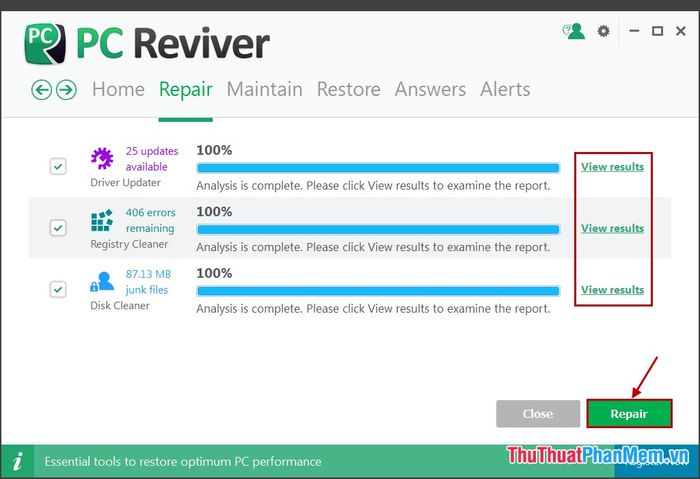
Bước 3: Trong tab Maintain, bạn sẽ tìm thấy các công cụ chẩn đoán và tùy chỉnh hệ thống. Sử dụng các công cụ này để hiểu rõ hơn về tình trạng hiện tại của Windows và tối ưu hóa hiệu suất hệ thống.
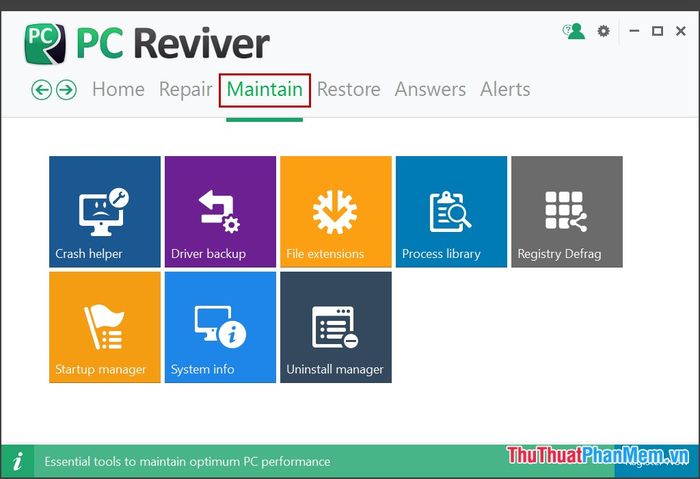
Bước 4: Nếu gặp sự cố khi sử dụng PC Reviver, bạn có thể chọn Restore trong tab cùng tên để khôi phục hệ thống về trạng thái ban đầu mà phần mềm đã lưu trữ.
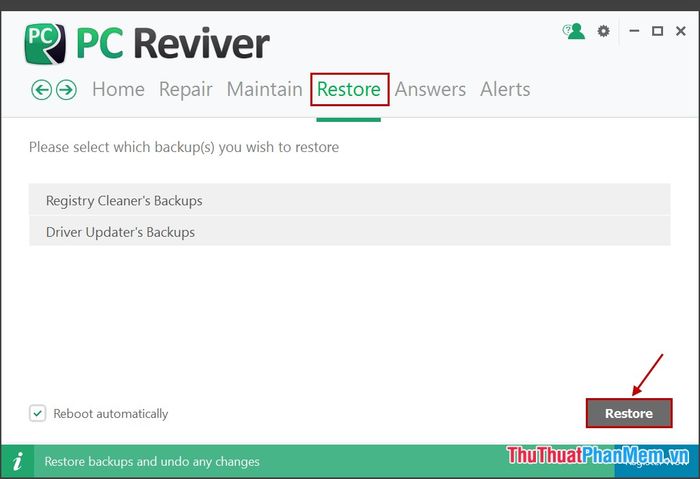
Bước 5: Để giải đáp thắc mắc khi sử dụng PC Reviver, hãy truy cập tab Answers và đặt câu hỏi cho đội ngũ hỗ trợ. Câu trả lời sẽ được hiển thị nhanh chóng ngay trong tab này.
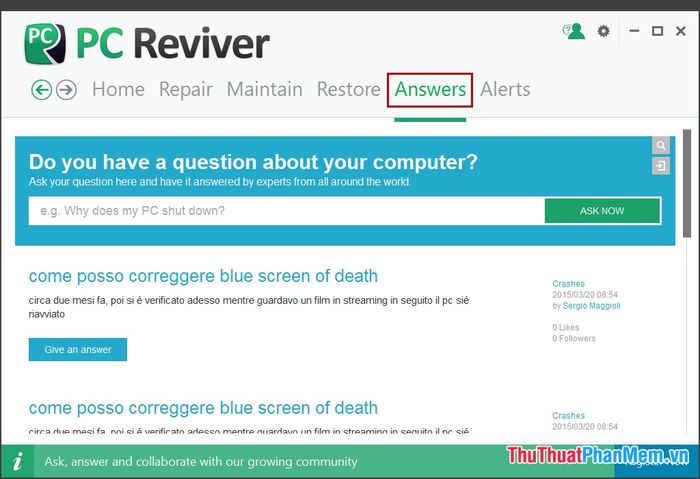
Giờ đây, bạn đã có thể kiểm soát hoàn toàn tình trạng Windows của mình và thực hiện bảo trì hệ thống một cách nhanh chóng, hiệu quả với phần mềm PC Reviver.
Có thể bạn quan tâm

10 lý do vì sao tình yêu kéo dài lâu lại dễ dàng kết thúc sau khi kết hôn

10 Điểm Du Lịch Gần Sài Gòn Hấp Dẫn Nhất Dịp Quốc Khánh 2/9

Những mẫu logo cháo dinh dưỡng ấn tượng và tinh tế nhất

Hướng dẫn sử dụng băng vệ sinh hiệu quả khi đi bơi trong những ngày đèn đỏ

Tuyển tập 6 bài phân tích ấn tượng nhất tác phẩm "Bài thơ về tiểu đội xe không kính" - Phạm Tiến Duật (Ngữ văn lớp 9)


